とにかく、この5つだけは覚えてないと作業効率が全然違う、一般常識的なショートカットキーを紹介します
もし、知らないものが一つでもあったらこの機会に覚えてしまい使いこなしましょう
【目次】
マウスを使うな!

新人に対してそんな教育をする会社もあるようです
それは、極端にしても、キーボードに向かって仕事を行う上で、効率化のコツはなるべくキーボードから手を離さないことです
即ち、マウスを使って行う操作をなるべく減らし、その分入力に集中することができるようになると、入力のスピード≒仕事のスピードが随分改善します
マウスの右クリックになるべく頼らない
パソコンを使っていて、マウスを使わないことは難しいですが、一方でマウスを使いすぎるとマウスとキーボードの間を手を動かすことで集中が削がれる面があります
特に多用する操作については、ショートカットキーを覚えてしまいましょう
ショートカットキーとは、コントロールキーやWindowsキー等の文字入力目的以外のキー(修飾キー)とキーボード上のキーを同時に押すことで、パソコンの操作を行うことです
この記事では、コントロールキーを利用したショートカットキーを紹介します
切り取り/コピー/ペーストは必須

以下のキーは必須で覚えましょう(これだけは覚えている人も多いですが)
CTRL+C 選択範囲のコピー
CTRL+X 選択範囲の切り取り
CTRL+V コピー/切り取ったものを貼り付けます
上記の操作は、ほぼすべてのアプリで使える共通のショートカットです
ExcelやWordやOutlookといったアプリで、文字やセルのコピー/ペーストにつかえるのは勿論のこと、例えばファイルをコピー/ペーストするという操作をエクスプローラー上から行えたりします
やり直しもショートカットキーで
これは、逆にマウスの右クリックにないために、使っていないと無駄な作業をしている可能性があります
このショートカットキーも覚えておくと効率が上がります
CTRL+Z 間違った操作を行ってしまった時に元に戻します。誤って削除をしてしまったりした場合に直前の操作を取り消します
保存を頻繁に行うために、定期的に押す癖をつけましょう
ドキュメントの作成などでノッてくると、ついつい一次保存をしないままに大量に文章を書き続けてしまうことがあります
そのような時に限って、アプロケーションが固まったり、最悪はPCがブルーバックになって頭が真っ白になってしまうことがあります
作成中に定期的に保存をする癖をつけましょう。
そのような時に便利なのは、以下のショートカットキーです
CTRL+S 上書き保存
注意点として、何か別のドキュメントを元にして別のドキュメントを作る時にうっかり上書き保存して元のファイルを壊してしまうことがあります
その為、別のドキュメントを元に新しいドキュメントを作成する時には、最初に「名前をつけて保存」を利用しましょう
まとめ
− マウスとキーボードの往復は、細かいようでも作業効率を落とすため、マウスの利用特に右クリックの利用は減らす
− ショートカットキーを覚えるとマウスとの往復を減らすことができる
− CTRLキー+C/X/V/Z/Sの組み合わせは最もよく使うショートカットキーなので是非とも習得するべき



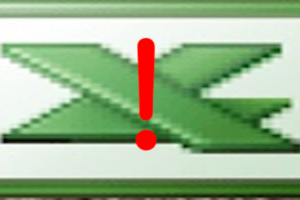







コメントを残す